Prometheus был создан в 2012 году в качестве внутренней системы мониторинга небезызвестного проекта SoundCloud, но впоследствии получил более широкое распространение.
Prometheus — инструмент совсем новый (первый публичный релиз состоялся в начале 2015 года), и на русском языке публикаций о нём пока почти что нет (несколько месяцев назад была опубликована статья в журнале «Хакер», но она доступна только подписчикам).
Разработчики SoundCloud отмечают (см. подробный доклад здесь), что новый инструмент мониторинга понадобился им в связи с переходом к микросервисной архитектуре. Рост интереса к микросервисам — одна из характерных тенденций последних нескольких лет.
С точки зрения микросервисного подхода приложение пониматеся не как монолит, а как набор сервисов. Каждый из этих сервисов работает в своём процессе и взаимодействует с окружением при помощи простого механизма (как правило, через протокол HTTP).
Мониторинг микросервисов — задача непростая: в режиме реального времени нужно отслеживать как состояние отдельных компонентов, так и состояние системы в целом. Задача усложняется, если помимо технических нужно проверять ещё и бизнес-значимые показатели. Как отмечают сами разработчики Prometheus в многочисленных статьях и докладах, с помощью имеющихся систем мониторинга её решить проблематично. Поэтому они создали собственный инструмент.
Prometheus представляет собой комплексное решение, в состав которого входят и фреймворк для мониторинга, и собственная темпоральная база данных. В некоторых обзорах его даже называют «системой мониторинга нового поколения».
Публикации о Prometheus нас заинтересовали, и мы решили познакомиться с этим инструментом поближе.
В состав Prometheus входят следующие компоненты:
Большинство из них написаны на Go, а совсем небольшая часть — на Ruby и Java.
Все компоненты Prometheus взаимодействуют между собой по протоколу HTTP:
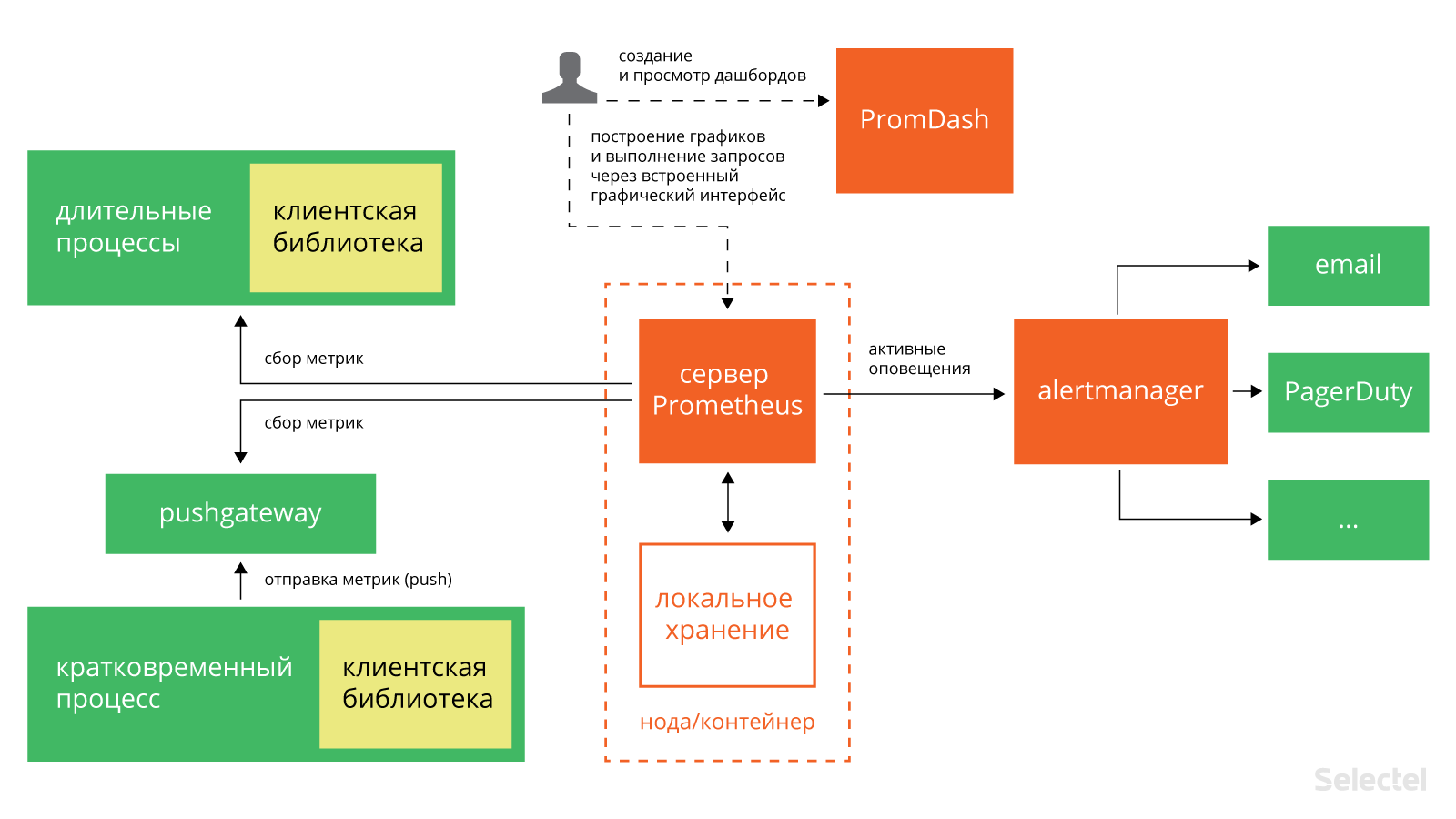
Главный компонент всей системы — сервер Prometheus. Он работает автономно и сохраняет все данные в локальной базе данных. Обнаружение сервисов происходит автоматически. Это упрощает процедуру развёртывания: для наблюдения за одним сервисом не нужно разворачивать распределённую систему мониторинга; достаточно установить только сервер и необходимые компоненты для сбора и экспорта метрик. Таких компонентов, «заточенных» под конкретные сервисы, уже создано довольно много: для Haproxy, MySQL, PostrgreSQL и другие (полный список см. здесь, а также на GitHub).
Сбор метрик в Prometheus осуществляется с помощью механизма pull. Имеется также возможность сбора метрик с помощью механизма push (для этого используется специальный компонент pushgateway, который устанавливается отдельно). Это может понадобиться в ситуациях, когда сбор метрики с помощью pull по тем или иным причинам невозможен: например, при наблюдении за сервисами, защищёнными фаерволлом. Также механизм push может оказаться полезным при наблюдении за сервисами, подключающихся к сети периодически и на непродолжительное время.
Prometheus хорошо подходит для сбора и анализа данных, представленных в виде временных рядов (time series). Все метрики он хранит в собственной темпоральной БД (её сравнение с OpenTSDB и InfluxDB см. здесь); для хранения индексов используется LevelDB.
Prometheus хранит данные в виде временных рядов — наборов значений, соотнесённых с временной меткой (timestamp).
Элемент временного ряда (измерение) состоит из имени метрики, временной метки и пары «ключ — значение». Временные метки имеют точность до миллисекунд, значения представлены с 64-битной точностью.
Имя метрики указывает на параметр системы, о котором собираются данные. Например, у метрики с информацией о количестве HTTP-запросов к некоему API имя может выглядеть так: api_http_requests_total. Временной ряд в такой метрике может хранить информацию о обо всех GET-запросах на адрес /api/tracks, на которые был отдан ответ с кодом 200. Этот временной ряд можно представить в виде следующей нотации:
api_http_requests_total{method="GET", endpoint="/api/tracks", status="200"}
Модель данных, используемая в Prometheus, напоминает ту, что используется в OpenTSDB. У всех метрик есть имя, но оно может быть одним и тем же у нескольких рядов.
При этом каждый временной ряд должен быть помечен хотя бы одним тэгом. Измерения для одного тэга хранятся последовательно, что обеспечивает быструю агрегацию данных.
Поддерживаются следующие типы метрик:
Рассмотрим теперь практические аспекты использования Prometheus. Начнём с описания процедуры установки.
Совсем недавно Prometheus был включён в официальные репозитории Debian 8 и Ubuntu 15.10.
В Ubuntu 14.04 его тоже можно установить при помощи стандартного менеджера пакетов. Естественно, для этого понадобится подключить соответствующий репозиторий:
$ echo 'deb http://deb.robustperception.io/ precise nightly' > /etc/apt/sources.list
$ wget https://s3-eu-west-1.amazonaws.com/deb.robustperception.io/41EFC99D.gpg
$ sudo apt-key add 41EFC99D.gpg
$ sudo apt-get update
$ sudo apt-get install prometheus node-exporter alertmanager
С помощью приведённых команд мы установили сервер Prometheus, а также дополнительные компоненты — node_exporter и alertmanager. Node_exporter собирает данные о состоянии сервера, а alertmanager (о нём мы более подробно поговорим ниже) — рассылает уведомления в случае выполнения или невыполнения заданных условий.
Установка завершена, но остался ещё один маленький штрих: нужно сделать так, чтобы node_exporter постоянно собирал метрики в фоновом режиме. Для этого сначала создадим символическую ссылку в /usr/bin:
$ sudo ln -s ~/Prometheus/node_exporter/node_exporter /usr/bin
Затем создадим файл /etc/init/node_exporter.conf и добавим в него следующие строки:
# Run node_exporter
start on startup
script
/usr/bin/node_exporter
end script
Сохраним внесённые изменения и выполним команду:
$ sudo service node_exporter start
В дистрибутивах, перешедших на systemd (например, в Ubuntu 15.10), для запуска node_exporter в фоновом режиме нужно создать файл /etc/systemd/system/node_exporter.service и добавить в него следующие строки:
[Unit]
Description=Node Exporter
[Service]
ExecStart=/usr/sbin/node_exporter
Restart=Always
[Install]
WantedBy=default.target
Сохранив внесённые изменения, нужно выполнить команды:
$ sudo systemctl enable node_exporter.service
$ sudo systemctl start node_exporter
Настроек Prometheus по умолчанию вполне достаточно, чтобы следить за всем происходящим на локальной машине. Дополнительные настройки в случае необходимости всегда можно прописать в конфигурационном файле /etc/prometheus/prometheus.yml. Рассмотрим его структуру более подробно. Начинается он с секции globals:
global:
scrape_interval: 15s
evaluation_interval: 15s
rule_files:
Она включает следующие параметры:
Далее следует секция scrape_configs с базовыми настройками сбора метрик на сервере:
scrape_configs:
- job_name: "prometheus"
- scrape_interval: "15s"
target_groups:
- targets:
- "localhost:9090"
Она включает следующие обязательные параметры:
В этой же секции можно прописать дополнительные настройки:
Выше мы уже упомянули о том, что в конфигурационном файле можно ссылать на файлы правил. Правила помогают предварительно вычислять наиболее часто используемые или требующие значительных затрат ресурсов параметры и сохранять их в виде новых временных рядов. Осуществлять поиск по предварительно рассчитанным параметрам значительно проще, чем при каждом запросе заново вычислять их значения. Это может оказаться полезным, например, при работе с дашбордами, которые запрашивают значения параметров при каждом обновлении.
В общем виде синтаксис правил можно представить так:
<имя временного ряда>{метки} = <параметр для записи>
Приведём более конкретные и понятные примеры:
job:http_inprogress_requests:sum = sum(http_inprogress_requests) by (job)
new_time_series{label_to_change="new_value",label_to_drop=""} = old_time_series
Prometheus сверяется с правилами с определённой периодичностью, указанной в конфигурационном файле в параметре evaluation_interval). После каждой сверки Prometheus пересчитывает значение параметра и сохраняет его под новым именем с текущей временной меткой.
Итак, структуру и синтаксис конфигурационного файла мы в общих чертах рассмотрели. Чтобы прописанные настройки вступили в силу, нужно выполнить следующую команду (вместо path/to/prometheus.yml указываем путь к конфигурационному файлу):
$ prometheus -config.file “path/to/prometheus.yml”
Веб-интерфейс Prometheus будет доступен в браузере по адресу: http://[IP-адрес сервера]:9090:
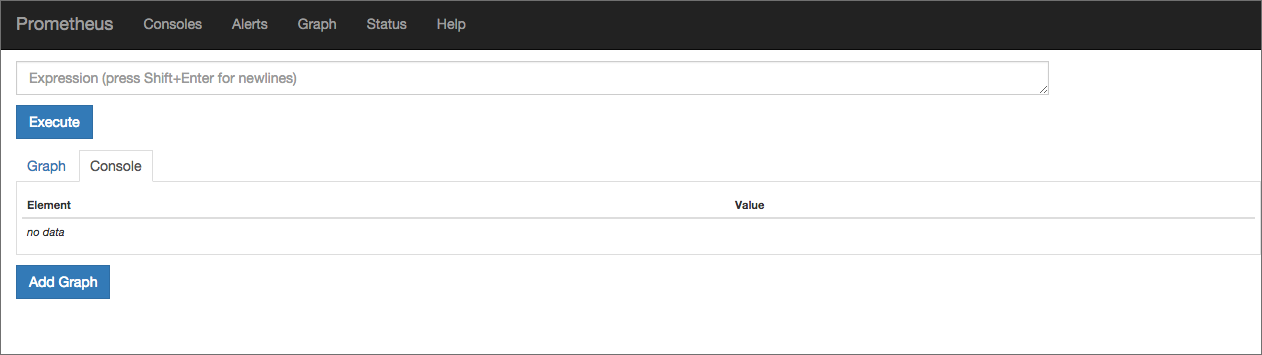
В поле Expression можно выбрать метрику, для которой будет отображаться график. Попробуем отследить, например, объём активной памяти на сервере. Выбираем метрику node_memory_active и нажимаем на кнопку Execute:

Над графиком расположены кнопки, с помощью которых можно выбирать период для отображения статистики.
Основную консоль Prometheus мы только что рассмотрели. Для просмотра более специализированных графиков используются кастомные консоли.
На сервере они хранятся в директории /еtc/prometheus/consoles. Кастомные консоли отображают общую статистику сервера (node.html), статистику СPU (node-cpu.html), статистику операций ввода-вывода на сервере (cpu-disk.html) и другие. В браузере они доступны по адресу: http://[IP адрес сервера]:9090/consoles/<имя консоли>.html.
Вот так, например, выглядит консоль node.html:
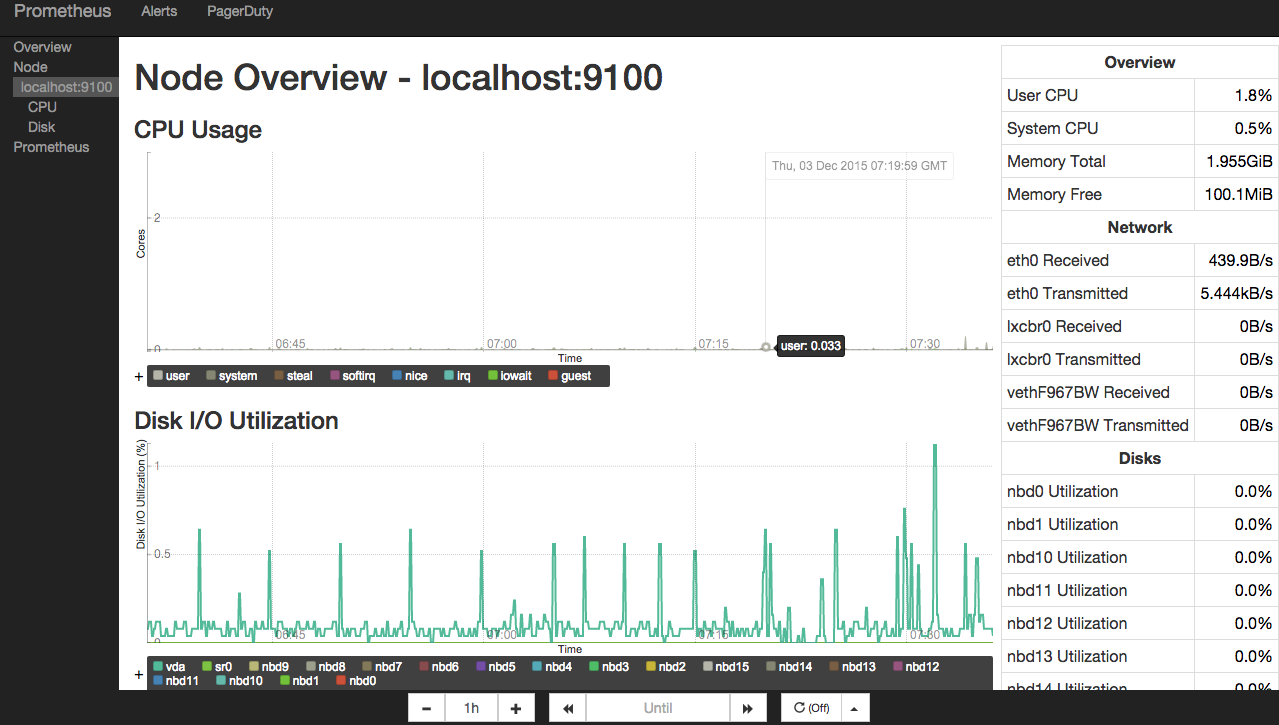
Если вам не подходит ни одна из имеющихся консолей, вы можете создать собственную консоль, которая будет отображать нужную вам статистику. Для написания консолей в Prometheus используется HTML-шаблонизатор Go. Подробные инструкции по созданию кастомных консолей приведены в официальной документации.
А если вас по тем или иным причинам не устраивают имеющиеся консоли, вы можете интегрировать Prometheus с популярным инструментом Grafana.
Разработчики Prometheus создали и собственный инструмент для создания дашбордов под названием Promdash (см. также репозиторий на GitHub), по интерфейсу напоминающий Grafana. На наш взгляд, он ещё находится в несколько «сыром» состоянии, и рекомендовать его к использованию пока что рано.
Ни один инструмент мониторинга немыслим без компонента для рассылки уведомлений. В Prometheus для этой цели используется alertmanager. Настройки уведомлений хранятся в конфигурационном файле alertmanager.conf.
Рассмотрим следующий фрагмент:
notification_config {
name: "alertmanager_test"
email_config {
email: "test@example.org"
}
aggregation_rule {
notification_config_name: "alertmanager_test"
}
Его синтаксис вполне понятен: мы указали, что уведомления при наступлении определённого условия нужно отправлять по электронной почте на адрес test@example.org.
В конфигурационный файл можно добавлять ссылки на файлы правил (по сути они ничем не отличаются от файлов правил для сбора метрик, описанных выше). В правилах прописываются условия, при которых нужно отправлять уведомления.
В общем виде синтаксис правила выглядит так:
ALERT <имя проверки>
IF <параметр и его значение>
FOR <период времени>
WITH <набор меток>>
SUMMARY "<краткое описание>"
DESCRIPTION "<образец уведомления>"
Рассмотрим функции правил на более конкретных примерах.
Пример1:
ALERT InstanceDown
IF up == 0
FOR 5m
WITH {
severity="page"
}
SUMMARY "Instance {{$labels.instance}} down"
DESCRIPTION "{{$labels.instance}} of job {{$labels.job}} has been down for more than 5 minutes."
Это правило указывает, что уведомление нужно отправлять в случае, если некоторый инстанс недоступен в течение 5 минут и более.
Пример2:
ALERT ApiHighRequestLatency
IF api_http_request_latencies_ms{quantile="0.5"} > 1000
FOR 1m
SUMMARY "High request latency on {{$labels.instance}}"
DESCRIPTION "{{$labels.instance}} has a median request latency above 1s (current value: {{$value}})"
Согласно этому правилу, уведомления нужно посылать, как только среднее время ответа на запросы к API превысит 1 мс.
Чтобы прописанные в конфигурационном файле настройки вступили в силу, нужно сохранить его и выполнить команду:
$ alertmanager -config.file alertmanager.conf
Можно создать несколько конфигурационных файлов и прописать в них настройки уведомлений для различных случаев.
Уведомления Prometheus отправляет в формате JSON. Выглядят они примерно так:
{
"version": "1",
"status": "firing",
"alert": [
{
"summary": "summary",
"description": "description",
"labels": {
"alertname": "TestAlert"
},
"payload": {
"activeSince": "2015-06-01T12:55:47.356+01:00",
"alertingRule": "ALERT TestAlert IF absent(metric_name) FOR 0y WITH ",
"generatorURL": "http://localhost:9090/graph#[{"expr":"absent(metric_name)","tab":0}]",
"value": "1"
}
}
]
}
Отправка уведомлений осуществляется по электронной почте, через веб-хук, а также с помощью специализированных сервисов: PagerDuty, HipChat и других.
Разработчики Prometheus отмечают, что пока что alertmanager находится в «сыром» состоянии и предупреждают о возможных ошибках. Впрочем, мы никаких аномалий в работе этого компонента не заметили.
Prometheus — инструмент достаточно интересный и перспективный, и на него стоит обратить внимание. В числе его преимуществ нужно в первую очередь выделить:
Если у вас уже есть практический опыт использования Prometheus, поделитесь впечатлениями. Будем благодарны за любые полезные замечания и дополнения.
Для желающих узнать больше приводим несколько полезных ссылок:
Prometheus — инструмент совсем новый (первый публичный релиз состоялся в начале 2015 года), и на русском языке публикаций о нём пока почти что нет (несколько месяцев назад была опубликована статья в журнале «Хакер», но она доступна только подписчикам).
Разработчики SoundCloud отмечают (см. подробный доклад здесь), что новый инструмент мониторинга понадобился им в связи с переходом к микросервисной архитектуре. Рост интереса к микросервисам — одна из характерных тенденций последних нескольких лет.
С точки зрения микросервисного подхода приложение пониматеся не как монолит, а как набор сервисов. Каждый из этих сервисов работает в своём процессе и взаимодействует с окружением при помощи простого механизма (как правило, через протокол HTTP).
Мониторинг микросервисов — задача непростая: в режиме реального времени нужно отслеживать как состояние отдельных компонентов, так и состояние системы в целом. Задача усложняется, если помимо технических нужно проверять ещё и бизнес-значимые показатели. Как отмечают сами разработчики Prometheus в многочисленных статьях и докладах, с помощью имеющихся систем мониторинга её решить проблематично. Поэтому они создали собственный инструмент.
Prometheus представляет собой комплексное решение, в состав которого входят и фреймворк для мониторинга, и собственная темпоральная база данных. В некоторых обзорах его даже называют «системой мониторинга нового поколения».
Публикации о Prometheus нас заинтересовали, и мы решили познакомиться с этим инструментом поближе.
Архитектура Prometheus
В состав Prometheus входят следующие компоненты:
- сервер, который считывает метрики и сохраняет их в темпоральной (time series) базе данных;
- клиентские библиотеки для различных языков программирования (Go, Java, Python, Ruby; сообществом также созданы библиотеки для Bash, Node.js, Haskell, .NET/C#);
- Pushgateway — компонент для приёма метрик кратковременных процессов;
- PROMDASH — дашборд для метрик;
- инструменты для экспорта данных из сторонних приложений (Statsd, Ganglia, HAProxy и других);
- менеджер уведомлений AlertManager (на текущий момент находится на стадии бета-тестирования);
- клиент командной строки для выполнения запросов к данным.
Большинство из них написаны на Go, а совсем небольшая часть — на Ruby и Java.
Все компоненты Prometheus взаимодействуют между собой по протоколу HTTP:
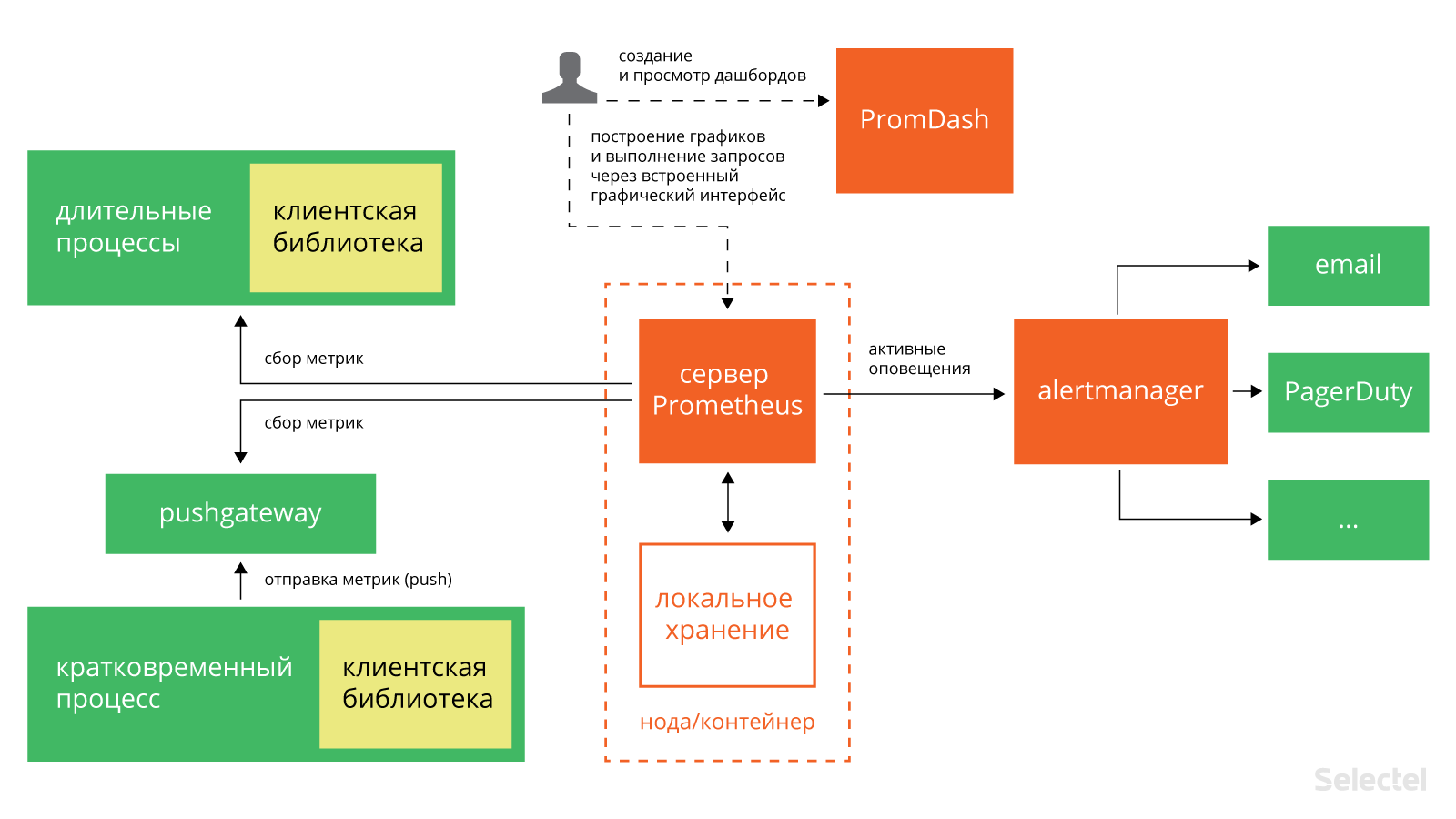
Главный компонент всей системы — сервер Prometheus. Он работает автономно и сохраняет все данные в локальной базе данных. Обнаружение сервисов происходит автоматически. Это упрощает процедуру развёртывания: для наблюдения за одним сервисом не нужно разворачивать распределённую систему мониторинга; достаточно установить только сервер и необходимые компоненты для сбора и экспорта метрик. Таких компонентов, «заточенных» под конкретные сервисы, уже создано довольно много: для Haproxy, MySQL, PostrgreSQL и другие (полный список см. здесь, а также на GitHub).
Сбор метрик в Prometheus осуществляется с помощью механизма pull. Имеется также возможность сбора метрик с помощью механизма push (для этого используется специальный компонент pushgateway, который устанавливается отдельно). Это может понадобиться в ситуациях, когда сбор метрики с помощью pull по тем или иным причинам невозможен: например, при наблюдении за сервисами, защищёнными фаерволлом. Также механизм push может оказаться полезным при наблюдении за сервисами, подключающихся к сети периодически и на непродолжительное время.
Prometheus хорошо подходит для сбора и анализа данных, представленных в виде временных рядов (time series). Все метрики он хранит в собственной темпоральной БД (её сравнение с OpenTSDB и InfluxDB см. здесь); для хранения индексов используется LevelDB.
Модель данных
Prometheus хранит данные в виде временных рядов — наборов значений, соотнесённых с временной меткой (timestamp).
Элемент временного ряда (измерение) состоит из имени метрики, временной метки и пары «ключ — значение». Временные метки имеют точность до миллисекунд, значения представлены с 64-битной точностью.
Имя метрики указывает на параметр системы, о котором собираются данные. Например, у метрики с информацией о количестве HTTP-запросов к некоему API имя может выглядеть так: api_http_requests_total. Временной ряд в такой метрике может хранить информацию о обо всех GET-запросах на адрес /api/tracks, на которые был отдан ответ с кодом 200. Этот временной ряд можно представить в виде следующей нотации:
api_http_requests_total{method="GET", endpoint="/api/tracks", status="200"}
Модель данных, используемая в Prometheus, напоминает ту, что используется в OpenTSDB. У всех метрик есть имя, но оно может быть одним и тем же у нескольких рядов.
При этом каждый временной ряд должен быть помечен хотя бы одним тэгом. Измерения для одного тэга хранятся последовательно, что обеспечивает быструю агрегацию данных.
Поддерживаются следующие типы метрик:
- счётчик (counter) — хранит значения, которые увеличиваются с течением времени (например, количество запросов к серверу);
- шкала (gauge) — хранит значения, которые с течением времени могут как увеличиваться, так и уменьшаться (например, объём используемой оперативной памяти или количество операций ввода-вывода);
- гистограмма (histogram) — хранит информацию об изменении некоторого параметра в течение определённого промежутка (например, общее количество запросов к серверу в период с 11 до 12 часов и количество запросов к этому же серверов в период с 11.30 до 11.40);
- сводка результатов (summary) — как и гистограмма, хранит информацию об изменении значения некоторого параметра за временной интервал, но также позволяет рассчитывать квантили для скользящих временных интервалов.
Установка
Рассмотрим теперь практические аспекты использования Prometheus. Начнём с описания процедуры установки.
Совсем недавно Prometheus был включён в официальные репозитории Debian 8 и Ubuntu 15.10.
В Ubuntu 14.04 его тоже можно установить при помощи стандартного менеджера пакетов. Естественно, для этого понадобится подключить соответствующий репозиторий:
$ echo 'deb http://deb.robustperception.io/ precise nightly' > /etc/apt/sources.list
$ wget https://s3-eu-west-1.amazonaws.com/deb.robustperception.io/41EFC99D.gpg
$ sudo apt-key add 41EFC99D.gpg
$ sudo apt-get update
$ sudo apt-get install prometheus node-exporter alertmanager
С помощью приведённых команд мы установили сервер Prometheus, а также дополнительные компоненты — node_exporter и alertmanager. Node_exporter собирает данные о состоянии сервера, а alertmanager (о нём мы более подробно поговорим ниже) — рассылает уведомления в случае выполнения или невыполнения заданных условий.
Установка завершена, но остался ещё один маленький штрих: нужно сделать так, чтобы node_exporter постоянно собирал метрики в фоновом режиме. Для этого сначала создадим символическую ссылку в /usr/bin:
$ sudo ln -s ~/Prometheus/node_exporter/node_exporter /usr/bin
Затем создадим файл /etc/init/node_exporter.conf и добавим в него следующие строки:
# Run node_exporter
start on startup
script
/usr/bin/node_exporter
end script
Сохраним внесённые изменения и выполним команду:
$ sudo service node_exporter start
В дистрибутивах, перешедших на systemd (например, в Ubuntu 15.10), для запуска node_exporter в фоновом режиме нужно создать файл /etc/systemd/system/node_exporter.service и добавить в него следующие строки:
[Unit]
Description=Node Exporter
[Service]
ExecStart=/usr/sbin/node_exporter
Restart=Always
[Install]
WantedBy=default.target
Сохранив внесённые изменения, нужно выполнить команды:
$ sudo systemctl enable node_exporter.service
$ sudo systemctl start node_exporter
Конфигурирование
Настроек Prometheus по умолчанию вполне достаточно, чтобы следить за всем происходящим на локальной машине. Дополнительные настройки в случае необходимости всегда можно прописать в конфигурационном файле /etc/prometheus/prometheus.yml. Рассмотрим его структуру более подробно. Начинается он с секции globals:
global:
scrape_interval: 15s
evaluation_interval: 15s
rule_files:
Она включает следующие параметры:
- scrape_interval — интервал сбора метрик (по умолчанию — 15 секунд);
- evaluation_interval — интервал сверки с правилами (по умолчанию — 15 секунд);
- rule_files — файлы правил (речь о них пойдёт ниже).
Далее следует секция scrape_configs с базовыми настройками сбора метрик на сервере:
scrape_configs:
- job_name: "prometheus"
- scrape_interval: "15s"
target_groups:
- targets:
- "localhost:9090"
Она включает следующие обязательные параметры:
- job_name — имя задачи;
- scrape_interval — интервал сбора метрик (в приведённом примере — каждые 15 секунд);
- target_groups — сервисы и группы сервисов, для которых нужно собирать метрики.
В этой же секции можно прописать дополнительные настройки:
- scrape_timeout — время ожидания данных;
- metrics_path — HTTP-ресурс, на который будут передаваться метрики;
- scheme — протокол, который будет использоваться для передачи метрик;
- basic_auth — реквизиты для авторизации на сервере, с которого будут собираться метрики (username:, password
.
Выше мы уже упомянули о том, что в конфигурационном файле можно ссылать на файлы правил. Правила помогают предварительно вычислять наиболее часто используемые или требующие значительных затрат ресурсов параметры и сохранять их в виде новых временных рядов. Осуществлять поиск по предварительно рассчитанным параметрам значительно проще, чем при каждом запросе заново вычислять их значения. Это может оказаться полезным, например, при работе с дашбордами, которые запрашивают значения параметров при каждом обновлении.
В общем виде синтаксис правил можно представить так:
<имя временного ряда>{метки} = <параметр для записи>
Приведём более конкретные и понятные примеры:
job:http_inprogress_requests:sum = sum(http_inprogress_requests) by (job)
new_time_series{label_to_change="new_value",label_to_drop=""} = old_time_series
Prometheus сверяется с правилами с определённой периодичностью, указанной в конфигурационном файле в параметре evaluation_interval). После каждой сверки Prometheus пересчитывает значение параметра и сохраняет его под новым именем с текущей временной меткой.
Итак, структуру и синтаксис конфигурационного файла мы в общих чертах рассмотрели. Чтобы прописанные настройки вступили в силу, нужно выполнить следующую команду (вместо path/to/prometheus.yml указываем путь к конфигурационному файлу):
$ prometheus -config.file “path/to/prometheus.yml”
Веб-интерфейс
Веб-интерфейс Prometheus будет доступен в браузере по адресу: http://[IP-адрес сервера]:9090:
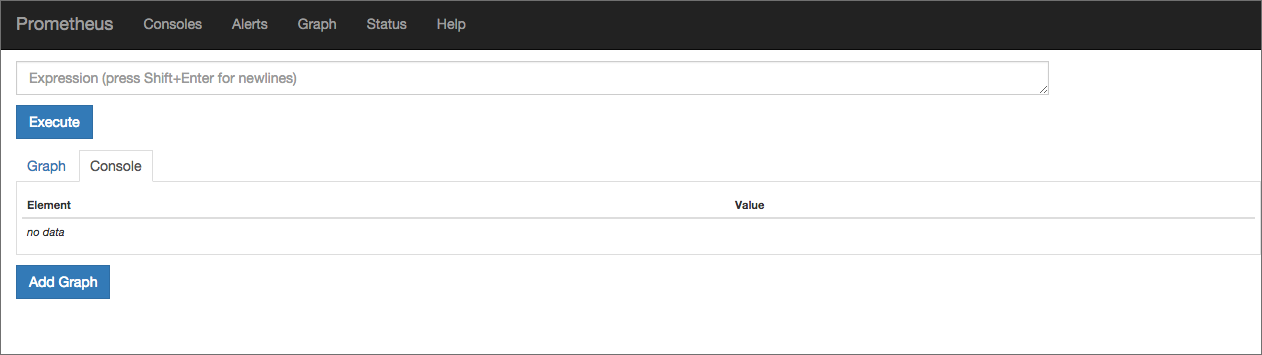
В поле Expression можно выбрать метрику, для которой будет отображаться график. Попробуем отследить, например, объём активной памяти на сервере. Выбираем метрику node_memory_active и нажимаем на кнопку Execute:

Над графиком расположены кнопки, с помощью которых можно выбирать период для отображения статистики.
Шаблоны консолей
Основную консоль Prometheus мы только что рассмотрели. Для просмотра более специализированных графиков используются кастомные консоли.
На сервере они хранятся в директории /еtc/prometheus/consoles. Кастомные консоли отображают общую статистику сервера (node.html), статистику СPU (node-cpu.html), статистику операций ввода-вывода на сервере (cpu-disk.html) и другие. В браузере они доступны по адресу: http://[IP адрес сервера]:9090/consoles/<имя консоли>.html.
Вот так, например, выглядит консоль node.html:
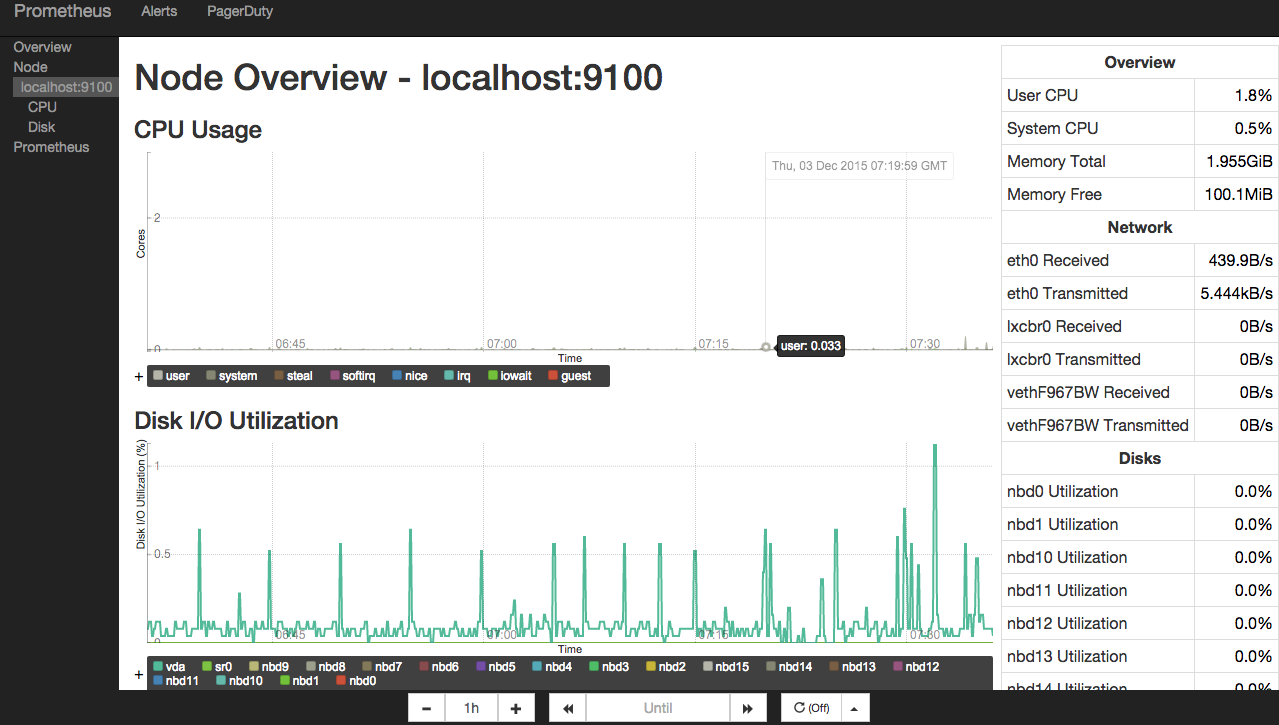
Если вам не подходит ни одна из имеющихся консолей, вы можете создать собственную консоль, которая будет отображать нужную вам статистику. Для написания консолей в Prometheus используется HTML-шаблонизатор Go. Подробные инструкции по созданию кастомных консолей приведены в официальной документации.
А если вас по тем или иным причинам не устраивают имеющиеся консоли, вы можете интегрировать Prometheus с популярным инструментом Grafana.
Разработчики Prometheus создали и собственный инструмент для создания дашбордов под названием Promdash (см. также репозиторий на GitHub), по интерфейсу напоминающий Grafana. На наш взгляд, он ещё находится в несколько «сыром» состоянии, и рекомендовать его к использованию пока что рано.
Alertmanager: настройка уведомлений
Ни один инструмент мониторинга немыслим без компонента для рассылки уведомлений. В Prometheus для этой цели используется alertmanager. Настройки уведомлений хранятся в конфигурационном файле alertmanager.conf.
Рассмотрим следующий фрагмент:
notification_config {
name: "alertmanager_test"
email_config {
email: "test@example.org"
}
aggregation_rule {
notification_config_name: "alertmanager_test"
}
Его синтаксис вполне понятен: мы указали, что уведомления при наступлении определённого условия нужно отправлять по электронной почте на адрес test@example.org.
В конфигурационный файл можно добавлять ссылки на файлы правил (по сути они ничем не отличаются от файлов правил для сбора метрик, описанных выше). В правилах прописываются условия, при которых нужно отправлять уведомления.
В общем виде синтаксис правила выглядит так:
ALERT <имя проверки>
IF <параметр и его значение>
FOR <период времени>
WITH <набор меток>>
SUMMARY "<краткое описание>"
DESCRIPTION "<образец уведомления>"
Рассмотрим функции правил на более конкретных примерах.
Пример1:
ALERT InstanceDown
IF up == 0
FOR 5m
WITH {
severity="page"
}
SUMMARY "Instance {{$labels.instance}} down"
DESCRIPTION "{{$labels.instance}} of job {{$labels.job}} has been down for more than 5 minutes."
Это правило указывает, что уведомление нужно отправлять в случае, если некоторый инстанс недоступен в течение 5 минут и более.
Пример2:
ALERT ApiHighRequestLatency
IF api_http_request_latencies_ms{quantile="0.5"} > 1000
FOR 1m
SUMMARY "High request latency on {{$labels.instance}}"
DESCRIPTION "{{$labels.instance}} has a median request latency above 1s (current value: {{$value}})"
Согласно этому правилу, уведомления нужно посылать, как только среднее время ответа на запросы к API превысит 1 мс.
Чтобы прописанные в конфигурационном файле настройки вступили в силу, нужно сохранить его и выполнить команду:
$ alertmanager -config.file alertmanager.conf
Можно создать несколько конфигурационных файлов и прописать в них настройки уведомлений для различных случаев.
Уведомления Prometheus отправляет в формате JSON. Выглядят они примерно так:
{
"version": "1",
"status": "firing",
"alert": [
{
"summary": "summary",
"description": "description",
"labels": {
"alertname": "TestAlert"
},
"payload": {
"activeSince": "2015-06-01T12:55:47.356+01:00",
"alertingRule": "ALERT TestAlert IF absent(metric_name) FOR 0y WITH ",
"generatorURL": "http://localhost:9090/graph#[{"expr":"absent(metric_name)","tab":0}]",
"value": "1"
}
}
]
}
Отправка уведомлений осуществляется по электронной почте, через веб-хук, а также с помощью специализированных сервисов: PagerDuty, HipChat и других.
Разработчики Prometheus отмечают, что пока что alertmanager находится в «сыром» состоянии и предупреждают о возможных ошибках. Впрочем, мы никаких аномалий в работе этого компонента не заметили.
Заключение
Prometheus — инструмент достаточно интересный и перспективный, и на него стоит обратить внимание. В числе его преимуществ нужно в первую очередь выделить:
- простоту развертывания;
- широкие возможности интеграции со сторонними приложениями и сервисами;
- удобный графический интерфейс для работы с метриками.
Если у вас уже есть практический опыт использования Prometheus, поделитесь впечатлениями. Будем благодарны за любые полезные замечания и дополнения.
Для желающих узнать больше приводим несколько полезных ссылок:
- https://developers.soundcloud.com/blog/prometheus-monitoring-at-soundcloud — статья о Prometheus из блога SoundCloud;
- http://www.robustperception.io/blog/ — блог одного из разработчиков Prometheus Брайана Брэзила с интересными практическими примерами;
- http://agiletesting.blogspot.ru/2015/11/initial-experiences-with-prometheus.html — любопытный отчёт об экспериментах с Prometheus;
- https://www.digitalocean.com/community/tutorials/how-to-install-prometheus-using-docker-on-centos-7 — инструкция по установке Prometheus в Docker
- https://github.com/William-Yeh/ansible-prometheus — роль Ansible для установки Prometheus.
